Configurarea wireless conexiuni Windows Server 2018 și Windows Vista de la cli prin WLAN netsh
Desigur, puteți seta o conexiune fără fir în Windows Vista, folosind o interfata GUI. Cu toate acestea, nu este întotdeauna ușor, aproape toată lumea știe cum să facă acest lucru. Și ce despre configurația conexiunilor wireless folosind linia de comandă? Să vedem în ce situații ar trebui să se facă, cum să facă acest lucru și a vedea setarea acțiunii!
De ce să folosiți linia de comandă pentru a configura conexiuni fără fir?
Unii dintre voi se poate cere, de ce o fac în acest fel, și este o chestiune destul de logic. Să-mi dea unele dintre motivele pentru această ajustare și arătați-o la tine.
- Utilizarea CLI atunci când nu este disponibil GUI - Nu se știe niciodată când va trebui să configurați ceva (cum ar fi fără fir) de la linia de comandă sau o interfață grafică nu este disponibilă. Acest lucru se poate întâmpla din mai multe motive. Și cu echipele pe care le va învăța în acest articol, veți fi întotdeauna gata.
- Utilizarea CLI atunci când Scripting - Ziua poate veni (sau a venit deja), atunci când aveți nevoie pentru a scrie un script pentru a se conecta la o rețea fără fir. Dacă creați un scenariu, trebuie să știți toate echipele wlan netsh. necesare pentru a realiza sarcina dumneavoastră, în interiorul script-ul. De exemplu, va trebui să configurați o conexiune fără fir în scripturile de conectare (script de autentificare).
- Deoarece este mai rapid „Unii dintre noi preferă linia de comandă, și ne place să-l folosească pentru a face lucruri peste. De fapt, unii dintre noi sunt atât de agil atunci când se lucrează cu linia de comandă, că vom ajunge să lucreze cu ea mai repede decât interfața grafică.
Ce oferi wlan netsh?
- Configurarea fără fir de securitate pentru Windows PC sau laptop.
- Configurarea conectivitate wireless și setările de rețea pentru PC-ul Windows sau laptop. De exemplu, puteți configura laptop-ul, astfel încât atunci când vă conectați la rețea, vă puteți conecta în siguranță.
- Vizualizați setările de politică de grup care se aplică la această mașină pentru Windows.
- Conectarea la rețele în „mod mixt“ - de exemplu, vă puteți conecta la WPA sau WPA2 rețea fără fir.
- Ascunde rețele fără fir de la utilizatorii finali - folosind netsh WLAN vă puteți ascunde de utilizatorii finali sau de a împiedica utilizatorii finali de la conectarea la rețele fără fir potențial periculoase sau nedorite.
Deci, să vedem cum funcționează
Crearea profilurilor și conectarea la o rețea LAN fără fir utilizând netsh WLAN
Acum, că am văzut unele utilizări posibile pentru wlan netsh. Lasă-mă să demonstreze pe o mașină reală Windows Vista, cum să folosească aceste comenzi pentru a efectua anumite sarcini.
Pentru a vizualiza toate opțiunile wlan netsh. doar tip wlan netsh fără nici o opțiune
Și veți vedea următoarele:
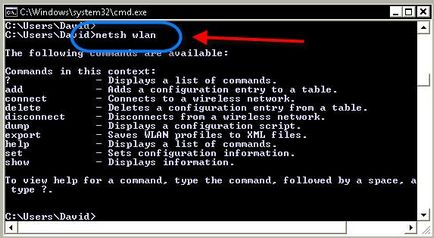
Figura 1: Netsh wlan opțiuni ajută
Pentru a conecta într-adevăr, primul lucru pe care trebuie să faceți este să creați un profil. De la crearea unui profil bazat pe un fișier profil existent pe care l-ați salvat, trebuie mai întâi să creați un fișier XML salvat.
Pe aparatul Vista, care are deja o rețea fără fir de lucru, vom rula următoarea comandă:
netsh wlan numele profilului de export = »BOW» dosar = C: \ Users \ David \ interfață de rețea WLAN = »Rețea fără fir Conexiune»
Acest lucru va crea un fișier numit:
- Rețea fără fir Conexiune-BOW.xml
- În dosarul C: \ Users \ David \ wlan
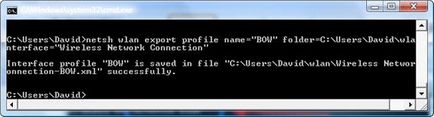
Figura 2: Exemplu export wlan Netsh
Apoi, trebuie să importați fișierul în sistem pe care dorim să adăugați un profil și conectarea la o rețea fără fir.
Pentru a crea un profil pentru a se conecta la o rețea WLAN pe noua mașină, folosiți comanda:
C: \ Users \ David \> wlan wlan netsh adăuga numele fișierului profil = »Wireless Network Connection-BOW.xml»
(Având în vedere că am decis să schimbe la „WLAN“ dosar)
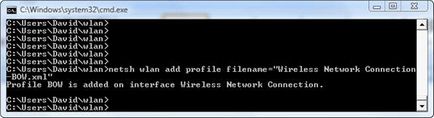
Figura 3: Adăugarea unui profil nou folosind wlan Netsh
În plus, puteți adăuga acest profil doar pentru o anumită interfață de rețea fără fir sau pentru anumiți utilizatori.
Odată ce profilul este adăugat, puteți verifica disponibilitatea cu ajutorul:
profile wlan spectacol netsh
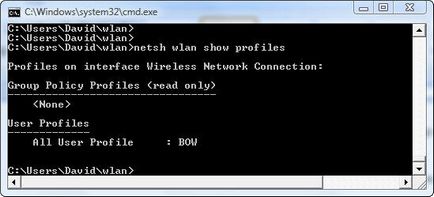
Setările wlan afișează netsh
Când știi că ai un profil, îl puteți folosi pentru a conecta după cum urmează:
wlan netsh conecta ssid = numele 'mySSID' = 'WLAN-Profil1'
(Presupunând că profilul nu specifică conexiunea automată)
După cum vedeți, suntem conectați la o rețea fără fir.
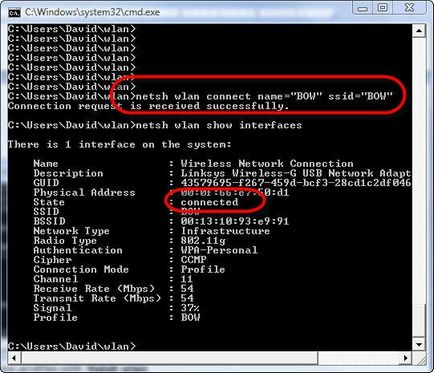
Figura 5: Rezultatele conectarea la o rețea WLAN
În cazul în care computerul are doar o singură interfață, și toate profilul de siguranță al parametrilor sunt corecte, atunci trebuie să se conecteze la rețeaua LAN fără fir.
Ce altceva se poate face folosind wlan netsh?
Ce altceva se poate face cu ajutorul plus wlan netsh pentru a crea / șterge profiluri, precum și o conexiune de rețea fără fir pornit / oprit?
De fapt, există o anumită cantitate de lucruri care pot fi făcute folosind wlan netsh. Aici este o listă:
concluzie
comanda netsh wlan este un set nou și foarte util de comandă pentru Windows Vista. Cu aceste comenzi, puteți adăuga cu ușurință profiluri fără fir și conectarea la rețele fără fir din linia de comandă și prin script-uri. Pentru mai multe informații despre setul de instrucțiuni netsh WLAN. du-te la 'Netsh Comenzi pentru Wireless Local Area Network (WLAN).